Dynamisk områdekompresjon: En guide til bedre bilder for elever på videregående
Har du noen gang sett på et bilde og tenkt: «Hvorfor ser de mørke områdene for skyggefulle ut, eller de lyse flekkene for utvaskede?» Dette er et vanlig problem fotografer står overfor når bildet deres har et bredt spekter av lyse og mørke områder. Heldigvis finnes det en løsning: dynamisk områdekompresjon! Det er et av de kuleste verktøyene som kan bidra til å forbedre kvaliteten på bildene dine ved å balansere disse ytterpunktene. Enten du er en spirende fotograf eller bare elsker å ta bilder med telefonen din, kan det å lære om dynamisk områdekomprimering virkelig oppgradere bildene dine. Så la oss fortsette å lese og se hva det handler om!
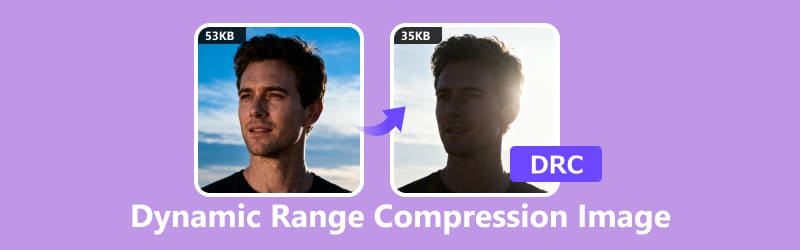
- GUIDELISTE
- Del 1. Hva er dynamisk områdekompresjon
- Del 2. Bruksområder for dynamisk områdekompresjon
- Del 3. Slik bruker du dynamisk områdekomprimering i bildene dine
- Del 4. Bonus: Den mest praktiske bildekompressoren
- Del 5. Vanlige spørsmål
Del 1. Hva er dynamisk områdekompresjon
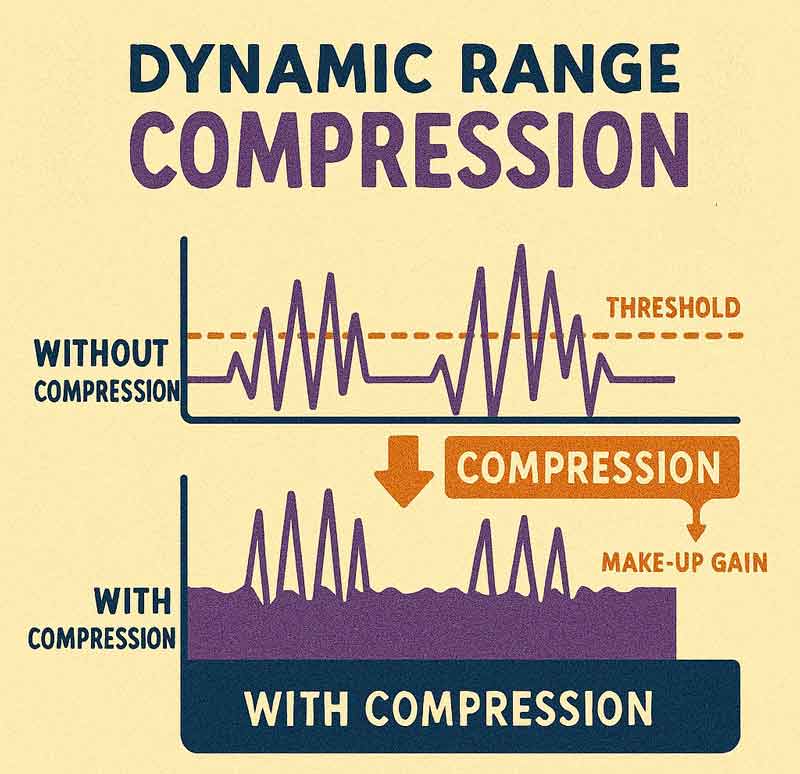
Dynamisk områdekomprimering kan høres ut som et komplisert teknisk begrep, men det er ganske enkelt når du først har skrevet det ned. Dynamisk område er bildets emosjonelle spektrum, og det fanger opp alt fra de dypeste skyggene til de lyseste høylysene. Det er det som gir bildene dine dybde, drama og den uimotståelige «wow»-faktoren. Tenk deg et bilde med sterkt sollys som skinner gjennom et vindu mens rommet inni er mørkt. Den store forskjellen i lysstyrke er det vi kaller «dynamisk område».
Dynamisk områdekomprimering er en teknikk som reduserer denne forskjellen, slik at skyggene blir mindre mørke og høylysene mindre lyse. Målet? Å sørge for at alle detaljer i bildet ditt er synlige og balanserte, uansett hvor ekstrem belysningen er.
Enkelt sagt, dynamisk områdekomprimering bidrar til å gjøre bilder mer naturlige ved å jevne ut tonene. I stedet for at bildet ditt har områder som er for mørke eller for lyse til å se tydelig, komprimerer den det dynamiske området slik at alt er mer behagelig for øynene.
Del 2. Bruksområder for dynamisk områdekompresjon
1. Høykontrastscener
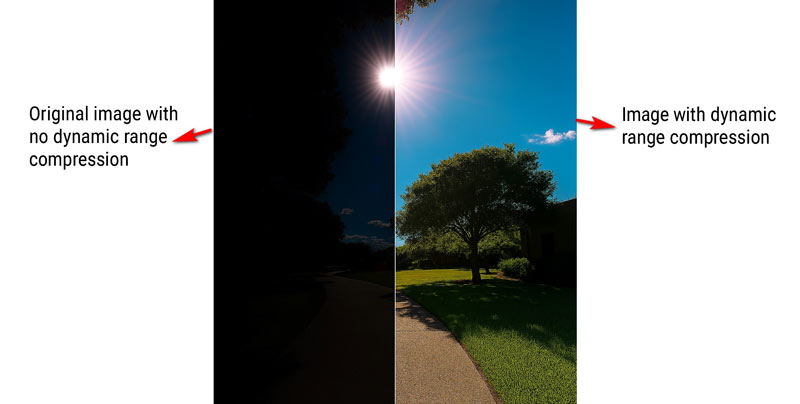
Tenk deg at du tar et bilde på en solskinnsdag med solen som skinner rett på kameraet ditt. Uten komprimering kan himmelen se perfekt lys ut, men de mørke områdene under trær eller bygninger kan være beksvarte, noe som gjør bildet vanskelig å lese. Dynamisk områdekomprimering kan hjelpe deg med å se både himmelen og de skyggefulle områdene tydelig.
Hvis du angrer på komprimeringen av det dynamiske området, kan du bruke en AI-bildeoppskalerer for å gjøre bildet lysere og tydeligere.
2. HDR-fotografering
HDR-fotografering (High Dynamic Range) handler om å fange mest mulig detalj i både lyse og mørke områder av et bilde. Selv om HDR vanligvis innebærer å ta flere bilder med forskjellige eksponeringer og kombinere dem, brukes ofte dynamisk områdekomprimering for å forbedre disse bildene ytterligere.
3. Redigering av portretter
Når du tar et portrett innendørs med en sterk lyskilde bak motivet, kan du ende opp med skarpe skygger i ansiktet. Dynamisk områdekomprimering bidrar til å myke opp disse skyggene og fremheve detaljer i motivets ansiktstrekk uten å miste lyskontrasten.
4. Landskapsfotografering
I landskapsfotografering inkluderer scener ofte både lys himmel og mørkt landskap. Hvis du ikke justerer det dynamiske området, kan deler av himmelen se overeksponert ut, og landskapet kan se undereksponert ut. Kompresjon bidrar til å balansere de to, slik at alle elementer i landskapet ditt er klare og skarpe.
Del 3. Slik bruker du dynamisk områdekomprimering i bildene dine
Nå som vi vet hva dynamisk områdekomprimering er og når vi skal bruke det, hvordan bruker du det på dine egne bilder? La oss gjøre dette enkelt, og bare følg disse enkle trinnene, så er du i gang!
1. Juster innstillingene for dynamisk rekkevidde på kameraet ditt
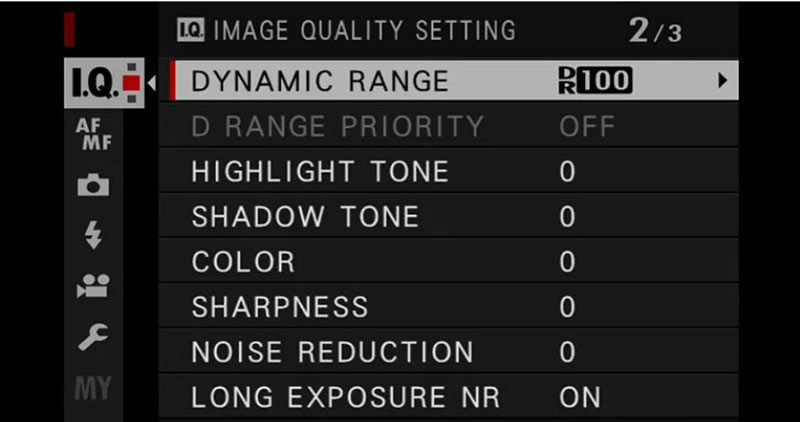
Noen kameraer har en innebygd innstilling for komprimering av dynamisk område. Hvis du bruker et speilreflekskamera eller et speilløst kamera, kan du finne et alternativ for «dynamisk område» eller «D-Lighting» i innstillingene dine. Dette lar deg komprimere bildet automatisk mens du tar bildet, slik at du ikke trenger å bekymre deg for å gjøre det senere i redigeringen.
2. Bruk av programvare for etterbehandling
Hvis du redigerer et bilde i etterbehandling, har mange programmer som Adobe Lightroom eller Photoshop glidebrytere eller alternativer spesielt for dynamisk områdekomprimering. Du kan justere disse innstillingene for å få frem detaljene i både de lyse og mørke områdene i bildet.
Slik kan du gjøre det:
• Skygger og høylys: Øk skyggeglidebryteren for å få frem de skjulte detaljene i mørke områder, og senk høylysglidebryteren for å tone ned de lyse flekkene.
• Tonekurve: Justering av tonekurven i Lightroom kan bidra til å komprimere det dynamiske området manuelt. Ved å flate ut kurven reduserer du ekstreme områder mellom lyse og mørke deler av bildet.
3. Bruk en bildekompressor
For en rask løsning, spesielt hvis du jobber med et bilde på telefonen eller datamaskinen, kan det være nyttig å bruke en online bildekompressor. Disse kompressorene reduserer automatisk det dynamiske området, noe som gir deg et bedre bilde uten å måtte fikle med komplekse innstillinger.
De fleste bilderedigeringsverktøy som Lightroom, Photoshop, eller til og med gratisapper som Snapseed, har innebygde innstillinger for dynamisk områdekomprimering. Her er en enkel arbeidsflyt jeg bruker:
Åpne bildet ditt i et redigeringsprogram
Velg en med tonekurve eller eksponeringskontroller.
Juster høylys og skygger
Demp de lyse flekkene, løft forsiktig de mørke, og det er der magien med kompresjon begynner. Det handler om balanse, dybde og å få hver eneste detalj til å skinne.
Bruk tonekurver eller glidebrytere
Finjuster mellomtonene for å hindre at bildet ser flatt ut.
Sjekk histogrammet
Pass på at du ikke klipper ut (mister detaljer) i de mørkeste eller lyseste områdene.
Eksport i høy kvalitet
PEG-er er greit, men hvis du mener alvor, gå for PNG eller TIFF for å bevare detaljer.
Hvis du får bildeformatet du ikke ønsker, kan du konverter TIFF til PNG for å få en gjennomsiktig bildefil.
TipsPå Windows 10-systemer med dynamisk områdekomprimering kan du bruke innebygde verktøy som Bilder eller Paint 3D for grunnleggende justeringer. For mer kontroll kan du prøve gratis programvare som RawTherapee eller GIMP.
Del 4. Bonus: Den mest praktiske bildekompressoren
Hvis du leter etter en enkel måte å komprimere bildene dine uten å måtte installere programvare, ArkThinker Bildekompressor på nett er ditt beste alternativ! Det er gratis, raskt og brukervennlig.
Funksjoner i ArkThinker bildekompressor på nett:
• ArkThinker justerer kontrasten automatisk, noe som gjør det enklere for deg å få et balansert bilde med bare noen få klikk.
• Lag en gruppe bilder på én gang, og det er en smart måte å spare tid og holde ting i gang.
• Verktøyet sørger for at bildene dine beholder skarpheten og klarheten etter komprimering.
• Ingen tekniske kunnskaper nødvendig. Bare last opp bildet ditt, juster innstillingene om nødvendig, og last ned resultatet!
Fremgangsmåte for å bruke ArkThinker Online Image Compressor:
Start ArkThinker Image Compressor Online i nettleseren din
Enten du slapper av ved skrivebordet eller multitasker på telefonen, er det bare å åpne nettleseren og gå til ArkThinker Bildekompressor på nettIngen nedlastinger, ingen oppsett, og bare umiddelbar tilgang rett fra nettet. Den er klar når du er det.
Last opp bildene dine
Klikk på Legg til filer for å starte -knappen, eller bli fullproff og dra JPG- eller PNG-filene dine rett inn i opplastingsboksen. Du kan gjerne laste opp opptil 40 bilder samtidig – bare hold hvert bilde under 5 MB for en smidig prosess. Perfekt for batchprosjekter, forberedelse av sosiale medier eller rydding i fotobiblioteket ditt.
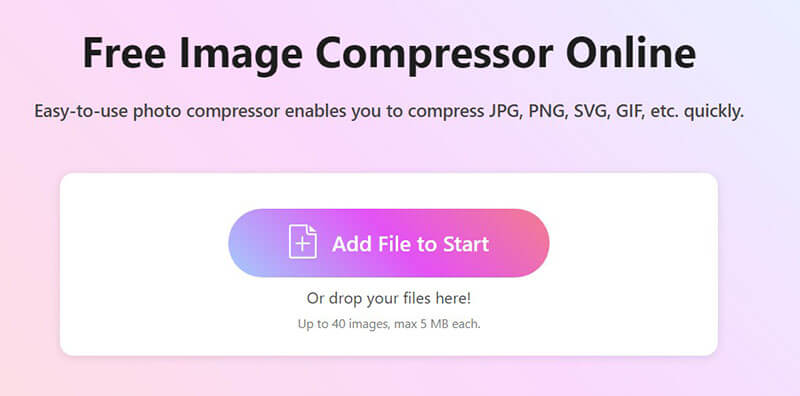
Komprimer bilder på nett
Komprimeringen vil bli gjort automatisk, og du trenger ikke å klikke flere ganger. Når det er gjort, har du to enkle måter å laste ned på:
Lagre de individuelle bildene ett etter ett ved å klikke på Last ned-knappen ved siden av hvert bilde.
Eller klikk Last ned alle for å få alt samlet i en ryddig ZIP-fil
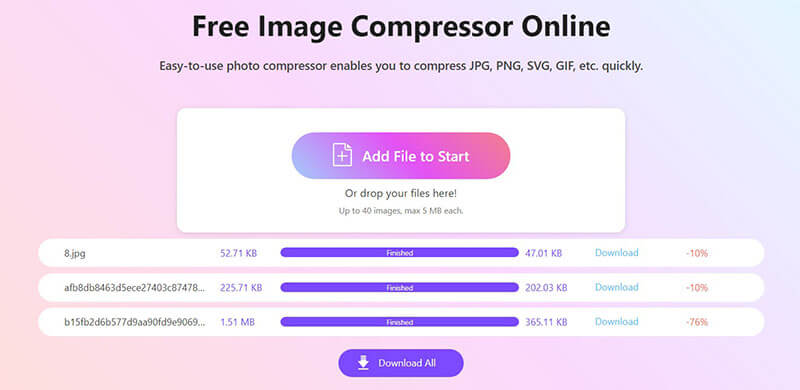
Enten du trenger en rask løsning til personlig bruk eller redigerer bilder for et prosjekt, kan ArkThinker effektivisere bilderedigeringsprosessen din.
Del 5: Vanlige spørsmål
Hva er dynamisk område i et kamera?
Dynamisk rekkevidde i et kamera refererer til kameraets evne til å fange både de lyseste og mørkeste delene av et bilde uten å miste detaljer i noen av ytterpunktene. Et kamera med høyt dynamisk område ser hele historien, og fanger både blendende høylys og dype skygger for vakkert balanserte bilder.
Hvordan fungerer innstillinger for dynamisk områdekomprimering i bilderedigering?
Dynamisk komprimering jevner ut ytterpunktene: lyse høylys mykes opp og dype skygger løftes for å skape et mer balansert bilde. Du kan finjustere det selv i redigeringsprogramvare, eller la smarte verktøy som ArkThinker Image Compressor Online gjøre grovarbeidet for deg.
Kan jeg bruke dynamisk områdekomprimering i Windows 10?
Ja, du kan bruke dynamisk områdekomprimering i Windows 10 ved hjelp av bilderedigeringsprogramvare eller nettbaserte verktøy. ArkThinker Image Compressor Online fungerer for eksempel sømløst på Windows 10, slik at du kan komprimere bildene dine uten spesiell programvare.
Er DRC bedre på eller av?
Slå PÅ DRC hvis du ser på film sent på kvelden, bruker hodetelefoner eller vil unngå høye volumtopper. Den forsterker forsiktig de stille delene og temmer de høye, slik at alt høres helt riktig ut.
Slå AV DRC hvis du vil ha full kinolyd med stort dynamisk område – flott for hjemmekinoanlegg eller visning på dagtid med gode høyttalere.
Hva er dynamisk område i lyd?
Dynamisk omfang er rommet mellom en hvisking og et brøl – hele spekteret av lyd lyden din kan fange opp. Et bredt dynamisk område betyr mer kontrast og effekt mellom myke og høye øyeblikk.
Er dynamisk områdekomprimering bra for filmer?
Ja, spesielt hvis du ser på i rolige omgivelser eller ikke vil forstyrre andre. Den holder eksplosjoner og hvisking på et håndterbart nivå. For full filmatisk effekt er det imidlertid bedre å slå den av.
Konklusjon
For å oppsummere, dynamisk områdekompresjon er en kraftig teknikk som kan gjøre bildene dine mer polerte og balanserte ved å redusere kontrasten mellom de mørkeste og lyseste delene. Enten du tar bilder i vanskelig belysning eller redigerer bildene dine etterpå, kan dette verktøyet forbedre sluttresultatet betydelig. For en rask, enkel og effektiv løsning anbefaler jeg å prøve ArkThinker Image Compressor Online. Det er en enkel måte å forbedre bildene dine uten komplisert programvare. Prøv det og se forskjellen selv!
Hva synes du om dette innlegget? Klikk for å rangere dette innlegget.
Utmerket
Vurdering: 4.7 / 5 (basert på 476 stemmer)


